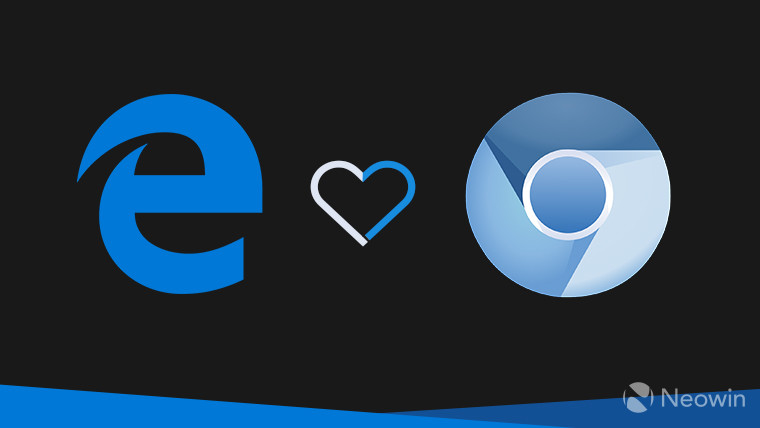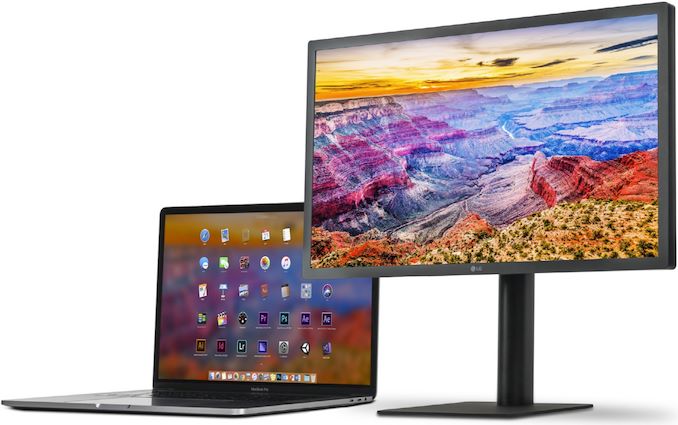Boldbeast Memungkinkan Anda Merekam Panggilan di Semua Ponsel Android – dengan atau Tanpa Root «Android ::
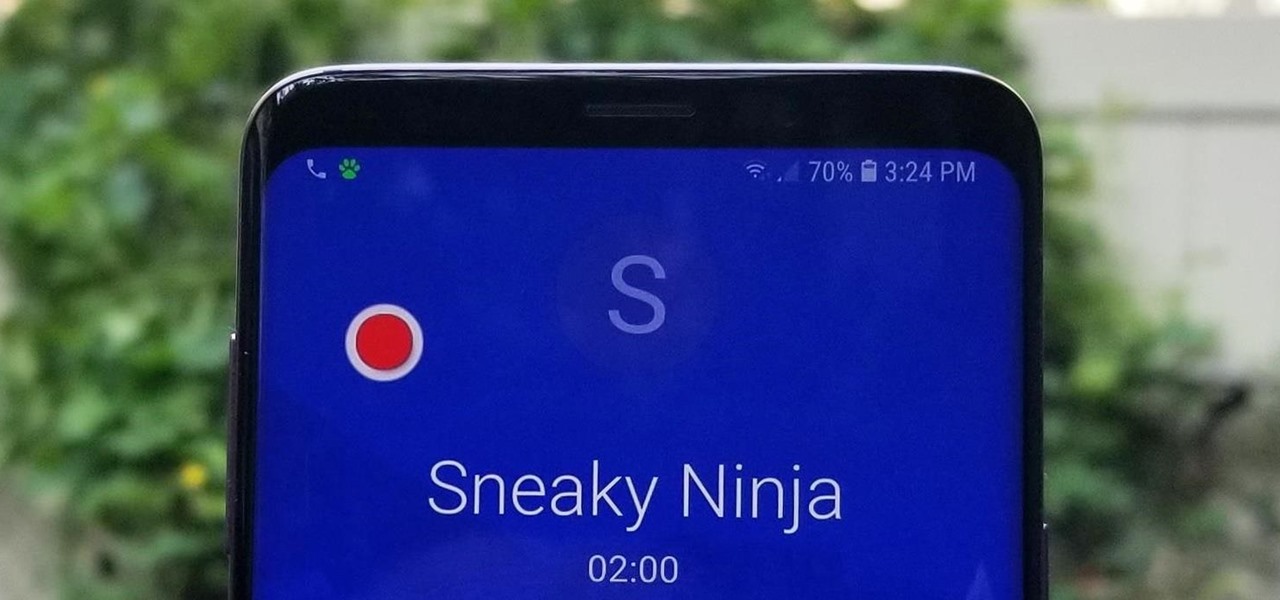
Banyak aplikasi mengklaim merekam panggilan telepon di Android, tetapi sangat sedikit yang benar-benar mengirimkannya. Ada terlalu banyak perangkat berbeda yang mengambang di sana untuk satu aplikasi untuk dapat mendukung semuanya – atau begitulah tampaknya.
Tim pengembang di Boldbeast Software mungkin akhirnya menyelesaikan masalah ini dengan aplikasi perekaman panggilan yang sangat dapat disesuaikan yang dapat dikonfigurasi untuk bekerja di hampir semua ponsel Android. Itu mungkin terdengar agak rumit, tetapi untuk kebanyakan ponsel, pengaturannya sesederhana mungkin – terlebih lagi, bahkan tidak memerlukan root pada kebanyakan kasus.
Penolakan
Sebelum Anda mulai merekam panggilan, Anda harus terlebih dahulu memeriksa apakah itu legal di negara Anda. Sementara hukum federal mengizinkan rekaman panggilan telepon dan percakapan langsung dengan persetujuan setidaknya dari salah satu pihak (mis., Anda), undang-undang ini dapat berbeda dari satu negara ke negara lain. California, misalnya, memiliki undang-undang persetujuan dua pihak, yang berarti Anda harus mendapatkan izin dari orang lain sebelum Anda dapat mulai merekam.
Langkah 1: Instal Boldbeast Call Recorder
Aplikasi yang menghadirkan fungsi perekaman panggilan ke sebagian besar perangkat Android disebut Boldbeast Call Recorder, dan tersedia secara gratis di Internet Google Play Store. Baik mencari aplikasi dengan nama untuk menginstalnya, atau langsung menuju ke halaman instal di tautan berikut.
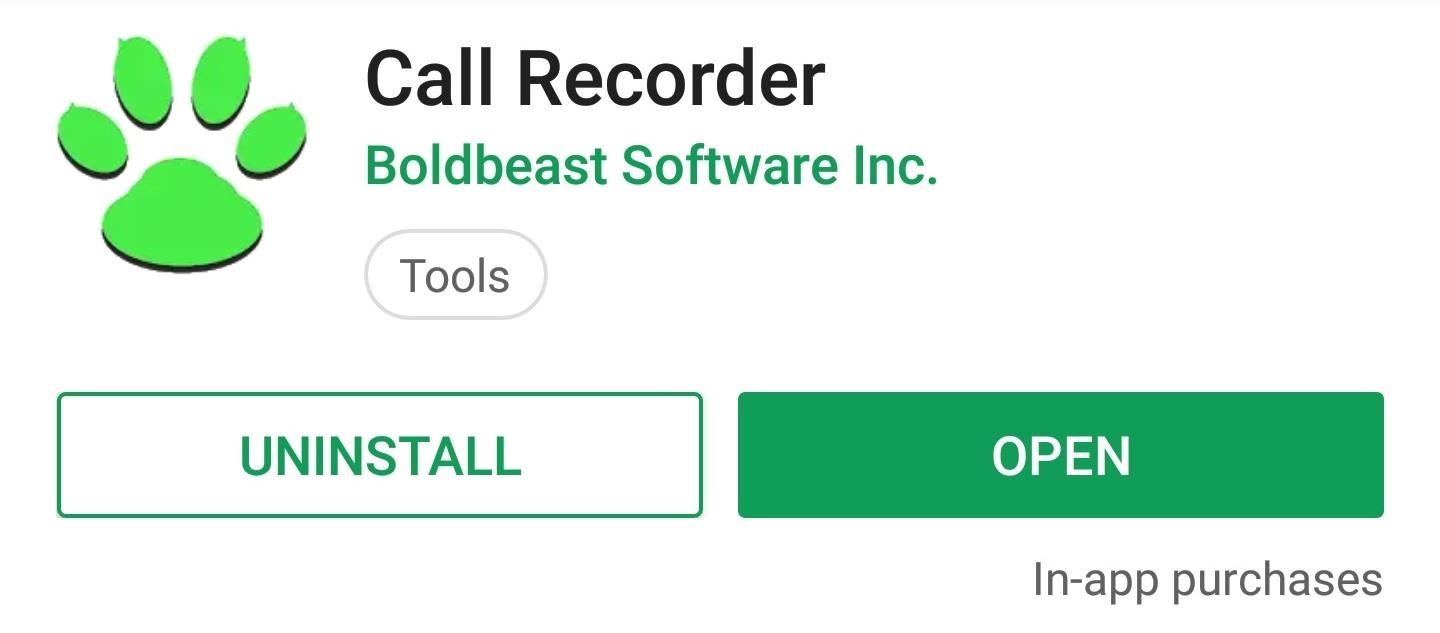
Langkah 2: Lihat apakah Perangkat Anda Didukung Tanpa Root
Untuk sebagian besar ponsel, Boldbeast Call Recorder mensimulasikan koneksi Bluetooth untuk merekam audio. Ini berarti bahwa Anda tidak perlu di-root untuk menggunakan aplikasi dalam banyak kasus – pada kenyataannya, yang perlu Anda lakukan hanyalah membuka aplikasi dan menerima persyaratan lisensi.
Jika ponsel Anda ada dalam daftar berikut, itu artinya Anda baik-baik saja, jadi lanjutkan ke Langkah 4 untuk melihat cara merekam panggilan. Jika tidak, jika perangkat Anda tidak tercantum di sini, Anda mungkin harus di-root untuk merekam panggilan, jadi pastikan untuk membaca instruksi pada Langkah 3. Pengecualian untuk ini adalah ponsel yang berusia lebih dari dua tahun atau tidak dijual di AS. , yang tidak tercantum di bawah ini dan mungkin atau mungkin tidak berfungsi tanpa root.
- Huawei P20 (semua varian)
- Huawei P10 (semua varian)
- Huawei P9 (semua varian)
- Huawei P8 (semua varian)
- Huawei Honor (kebanyakan model dari 10 Lihat dan di bawah)
- Huawei Ascend Mate 7
- LG G6 (semua varian)
- LG G5 (semua varian)
- LG G4 (semua varian)
- LG G3 (semua varian)
- LG V30
- LG V20
- LG V10
- Moto G (semua generasi)
- Moto E (semua generasi)
- Moto X (generasi ke-2)
- Moto X Play
- Droid Turbo XT1254
- Sony Xperia XZ1 G8341, G8342
- Sony Xperia XZ1 Compact G8441, G8442
- Sony Xperia XZ F8332
- Sony Xperia X F8131
- Sony Xperia Z5 Premium E6853, E6833, E6883
- Sony Xperia Z5 Compact E5803, E5823
- Sony Xperia Z4 (Z3 +) Dual E6553, E6533
- Sony Xperia Z3 D6603, D6633, D6643, D6653, D6683, D6616
- Xiaomi (sebagian besar perangkat)
- Xolo (sebagian besar perangkat)
- ZTE (sebagian besar perangkat)
Langkah 3: Konfigurasikan Boldbeast (Telepon Rooting Tanpa Dukungan Asli)
Jika Anda tidak menemukan perangkat Anda dalam daftar di atas, Anda mungkin harus di-root untuk menggunakan Perekam Panggilan Boldbeast. Jika itu masalahnya, tekan "Pengaturan" dari layar utama aplikasi, lalu pilih "Pengaturan Panggilan" di halaman berikut. Pilih "Perbaiki Masalah Perekaman" begitu Anda berada di halaman "Pengaturan Panggilan".
Selanjutnya, ketuk entri "Aktifkan Opsi Rooting", lalu tekan "Aktifkan" pada konfirmasi konfirmasi yang muncul. Sekarang, Boldbeast Call Recorder akan meminta akses Superuser, jadi ketuk "Berikan" pada popup untuk mengaktifkan opsi root di aplikasi.
Pada titik ini, Anda harus kembali ke menu pengaturan utama untuk menyesuaikan beberapa opsi. Namun, dengan banyaknya perangkat Android dari lautan pabrikan, tidak ada konfigurasi universal yang tersedia untuk semuanya. Yang mengatakan, Anda dapat menemukan pengaturan khusus untuk Android Anda di halaman forum pengembang yang didedikasikan untuk topik ini. Dari sana, cari saja utas tentang perangkat Anda untuk melihat instruksi lebih lanjut.
Langkah 4: Rekam Panggilan
Dengan semuanya diatur, merekam panggilan telepon sangat mudah. Untuk memulai, cukup buat panggilan telepon menggunakan ponsel biasa Anda Telepon atau Dialer aplikasi – pada titik mana, Anda akan melihat tombol "Rekam" kecil di dekat sudut kiri atas layar Anda. Untuk merekam panggilan telepon, cukup ketuk tombol ini, dan kedua sisi panggilan telepon akan ditangkap dengan kualitas sebening kristal.
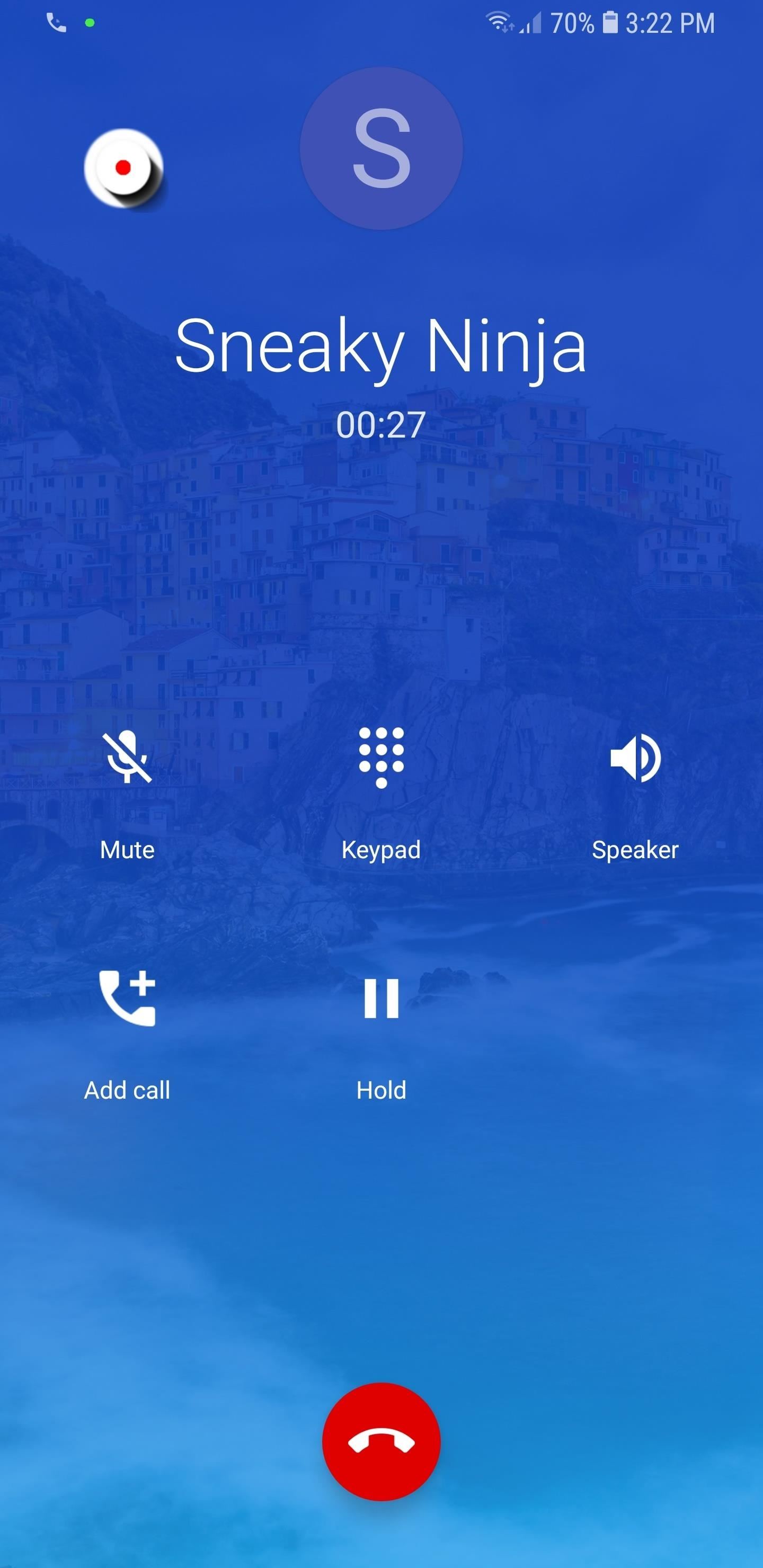
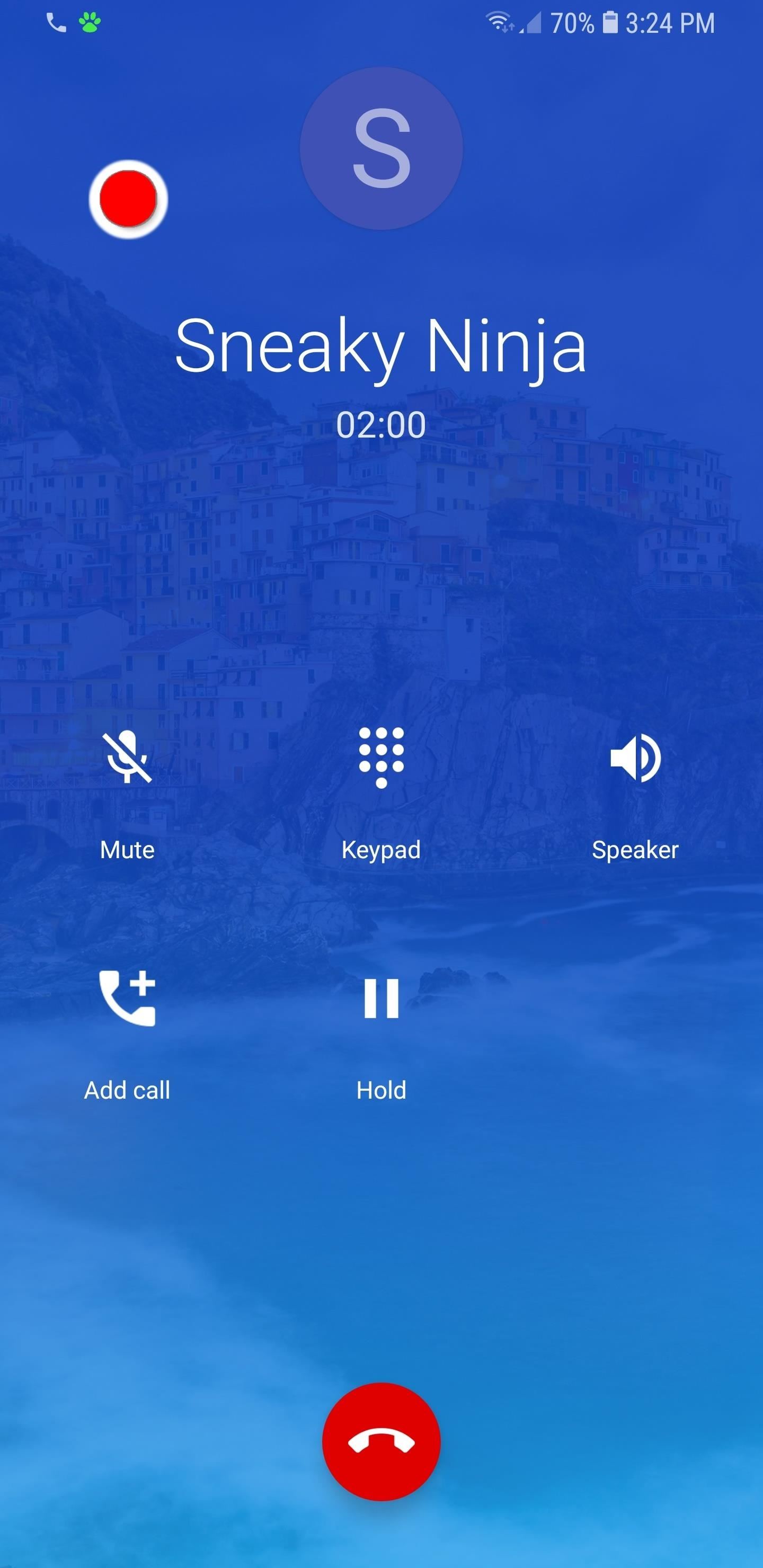
Setelah selesai merekam panggilan, cukup tutup telepon atau ketuk tombol "Rekam" mengambang lagi.
Langkah 5: Akses Rekaman
Di masa mendatang, jika Anda ingin mendengarkan rekaman panggilan, cukup buka aplikasi Boldbeast Call Recorder, lalu tekan "Daftar Panggilan" dari halaman utama untuk melihat rekaman Anda. Dari sana, ketuk rekaman apa pun pada halaman berikutnya, pilih "Mainkan Kembali" dari prompt menu yang muncul, dan tekan tombol putar di sudut kanan bawah untuk mendengarkannya.
Seperti yang dapat dilihat dari tangkapan layar di bawah ini, ada banyak opsi yang dapat Anda akses selain "Mainkan Kembali," seperti "Hapus" untuk menghapus rekaman dan membebaskan ruang, "Ganti nama," yang membantu dalam penyortiran dan konteks, dan sebagainya . Perlu dicatat bahwa jika Anda ingin mendapatkan salinan rekaman, Anda akan menemukan file MP3 atau MP4 yang tersimpan di dalamnya com.boldbeast.recorder folder di dalam kartu SD atau penyimpanan internal perangkat Anda.
Metode mana yang berfungsi untuk perangkat Anda? Solusi Bluetooth dasar atau pengaturan root tweak? Beri tahu kami di bagian komentar di bawah.
Gambar sampul dan tangkapan layar oleh Amboy Manalo /